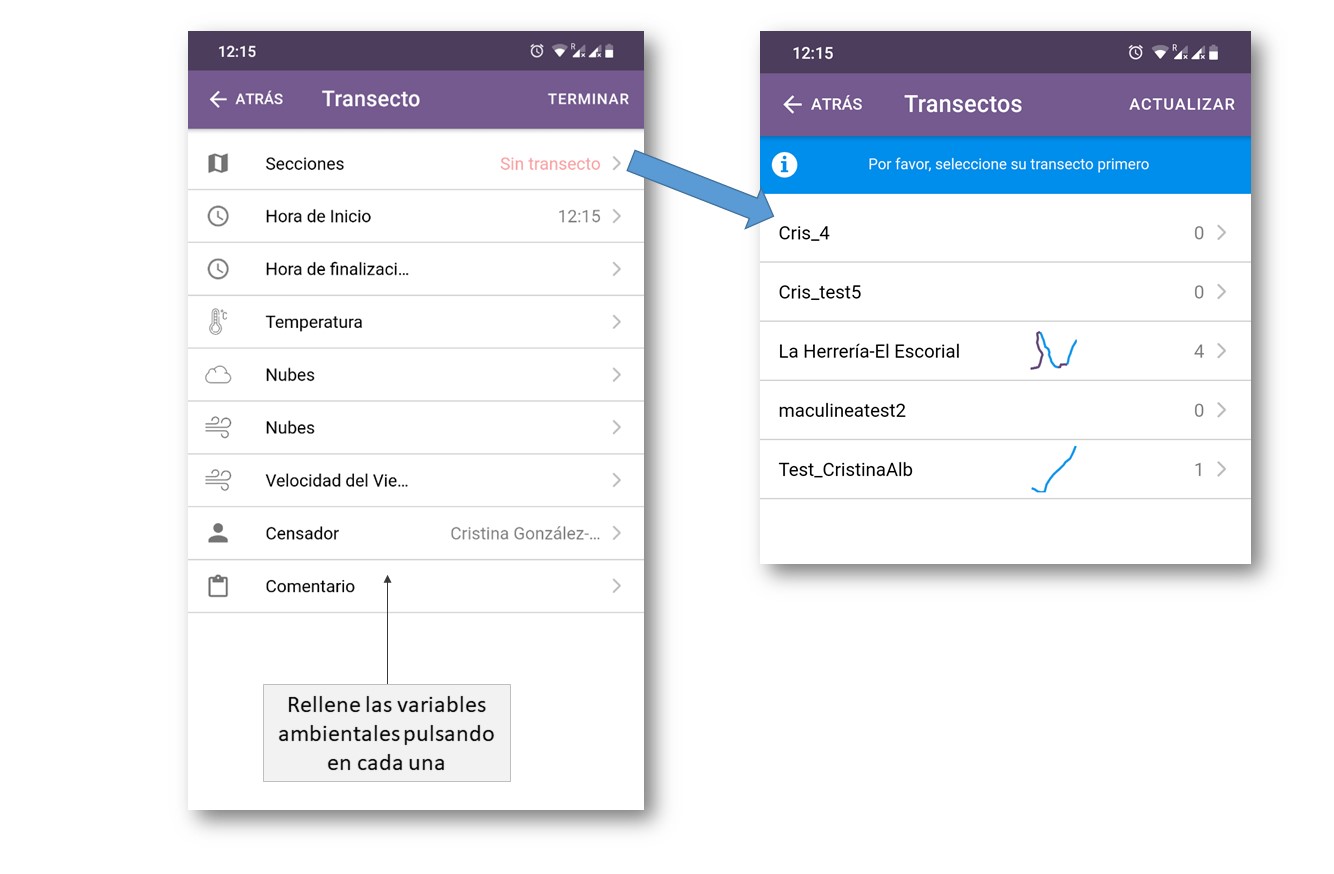The ButterflyCount app allows you to register your transect visit directly on your phone. If your BMS is registering data directly on eBMS, you can use this app to record your transect visit. For that, you need first an eBMS account and have your transect(s) on your account. If that is correct, you can see your transect under eBMS transect option on the app.
In case of missing a new transect, try to refresh the transect list. Also, you can download your transect data on the My download page and see all your visits on this website My samples or My transect visits. Enjoy counting butterflies with ButterflyCount!
Watch the videos on the playlist of BCE Youtube to learn about this monitoring option faster!
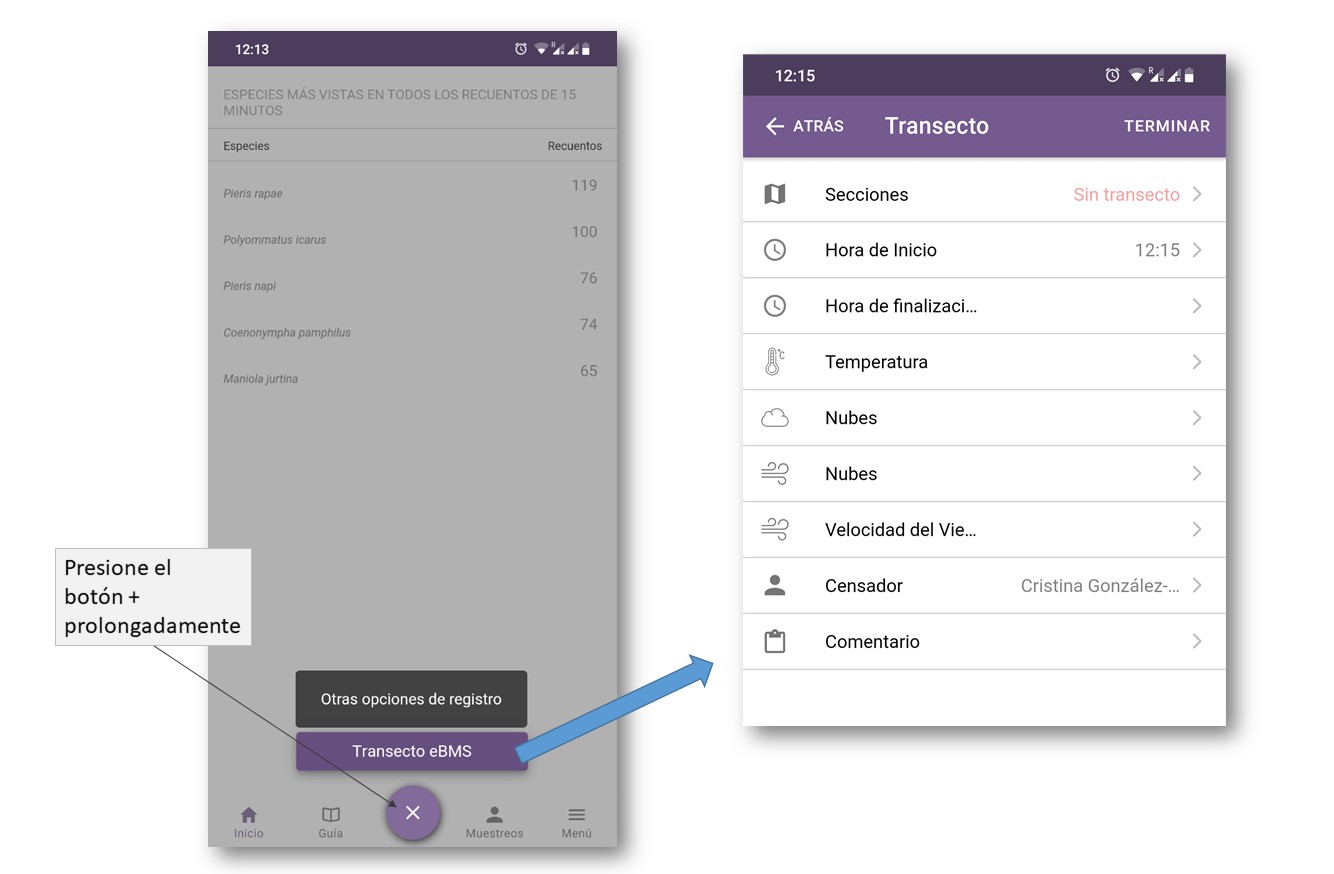
Inicie una visita al transecto eBMS
Si pertenece a un Programa de Seguimiento de Mariposas (BMS) con transectos en el sitio web de eBMS, puede registrar su visita de transecto con la aplicación ButterflyCount.
Primero, debe iniciar sesión con su cuenta eBMS, para poder relacionar su cuenta con la aplicación y cargar todos sus transectos allí. Segundo, en la página principal de la aplicación ButterflyCount, debe presionar prolongadamente el botón (+) en la parte inferior central de la pantalla para iniciar un eBMS Transect (imagen). Si solo hace un clic normal, ingresará en el Recuento de 15 minutos. Tenga en cuenta, mantener presionado el botón (+) para seleccionar eBMS Transect.
Paso 1 Rellene las variables ambientales y seleccione el transecto
Aparecerá una nueva ventana con diferentes secciones para rellenar. En primer lugar, rellene las diferentes variables ambientales como temperatura, velocidad/dirección del viento, nube... La hora de inicio se rellena automáticamente y el nombre del censador es su nombre por defecto, pero puede cambiarlo.
Luego debe seleccionar el transecto que va a hacer. Haga clic en "Secciones", aparecerá una nueva ventana con su(s) transecto(s) cargado(s) (siempre que haya iniciado sessión). Seleccione el transecto que desea hacer y seleccione la primera sección para comenzar a agregar las especies de mariposas.
** Importante: si selecciona un transecto y se equivocó, no puede volver y seleccionar otro transecto. Debe eliminar esta visita del transecto eBMS y comenzar una nueva visita nuevamente para seleccionar correctamente el transecto que desea hacer.
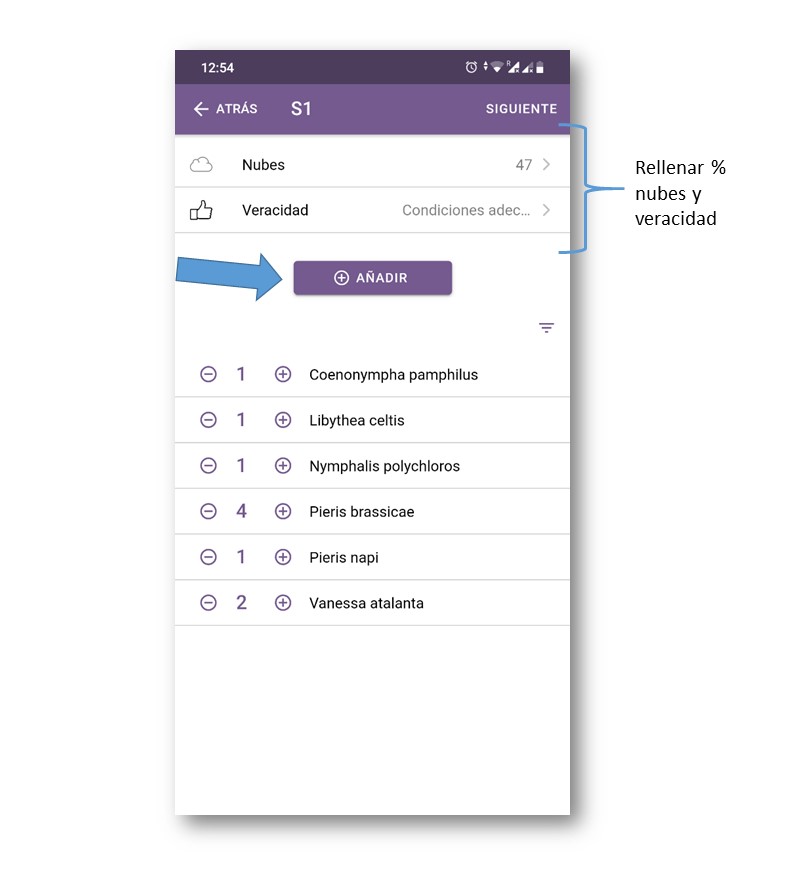
Paso 2. Elabore una lista de mariposas vistas y un recuento para cada especie por sección
Debe completar su transecto como lo hace normalmente por secciones. En cada sección, tiene la posibilidad de incluir el porcentaje de nubes y la fiabilidad de su observación. Para agregar mariposas vistas, haga clic en el botón "Añadir" (vea la captura de pantalla a continuación).
Puede buscar cualquier especie de mariposa de la lista europea. Para minimizar la escritura, hemos configurado varios accesos directos para encontrar el nombre correcto. Dos de las formas más efectivas de encontrar nombres de especies son:
- Escribir la parte de "especie" del nombre científico, "p. tithonus" encuentra Pyronia tithonus
- Agregar las dos primeras letras del género, el espacio, las dos primeras letras del nombre de la especie (por ejemplo, "van at" reduce rápidamente la lista a Vanessa atalanta.
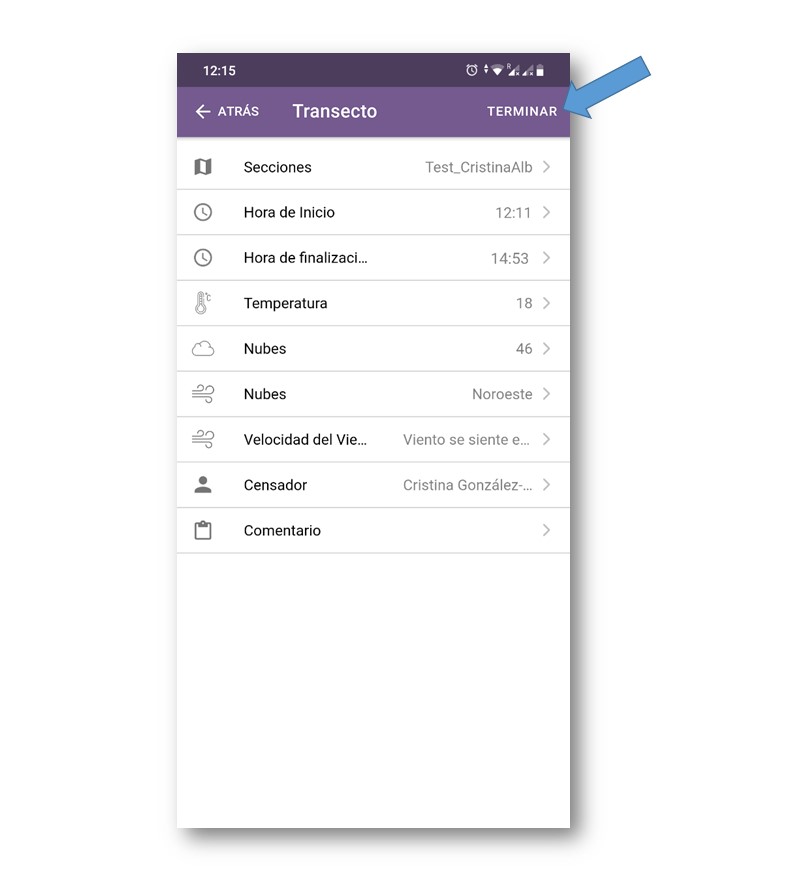
A medida que escribe, aparece una lista sugerida y puede seleccionar la especie correcta. Agregue más especies de la misma manera. Si ya se ha agregado una especie a su lista, no aparecerá en la lista de búsqueda.
Después de terminar la primera sección, puede regresar y seleccionar la segunda sección para rellenar las mariposas vistas. Continúa registrando mariposas en el resto de las secciones. Puede hacer clic en el botón "Terminar" en la parte superior derecha de la pantalla para finalizar su transecto (automáticamente se agregará la hora de finalización).
Puede consultar la lista de especies por sección y editar algo de su visita de transecto.
Paso 3. Envíe su visita del transecto
Su 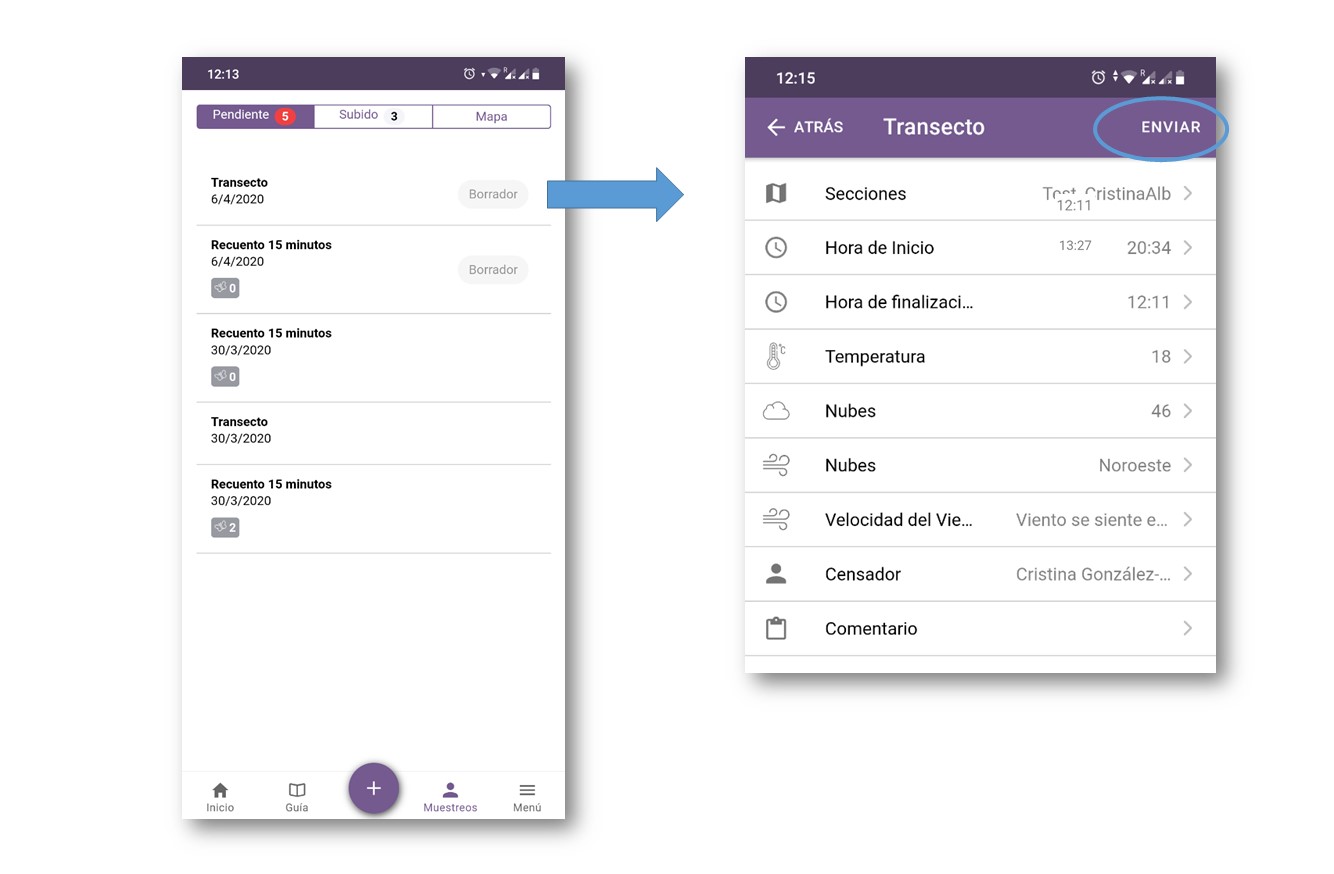 transecto eBMS se mostrará como "Pendiente" en la sección Muestreos, lo que significa que aún no se ha enviado a la base de datos central. Puede revisar su transecto, haga clic en la encuesta titulada que muestra la fecha de la encuesta y el número de especies. Puede modificar cualquier detalle de la visita del transecto, como agregar especies adicionales (es decir, después de confirmar la identificación).
transecto eBMS se mostrará como "Pendiente" en la sección Muestreos, lo que significa que aún no se ha enviado a la base de datos central. Puede revisar su transecto, haga clic en la encuesta titulada que muestra la fecha de la encuesta y el número de especies. Puede modificar cualquier detalle de la visita del transecto, como agregar especies adicionales (es decir, después de confirmar la identificación).
Cuando esté satisfecho con su visita del transecto, haga clic en el botón "Enviar" en la esquina superior derecha de la pantalla para guardarlo en la base de datos.
Una vez enviado, la visita no se puede editar dentro de la aplicación, aunque se pueden realizar más ediciones a través del sitio web de eBMS. Verá su recorrido transversal como normalmente en su cuenta eBMS, vaya a Mis datos -> Mis visitas para ver su recorrido.
Recomendamos encarecidamente en enviar sus visitas de transecto lo antes posible ya que sus avistamientos son más seguros dentro de la base de datos central que se respalda regularmente; el almacenamiento del teléfono puede no ser confiable.
** Importante: si realiza un transecto sin ninguna observación de mariposas, es muy importante que envíe esta encuesta también. Los ceros también cuentan.